Apple ID является учетной записью, которую необходимо использовать для доступа ко многим сервисам Apple, таким как iCloud, iTunes Store, App Store и другие. Однако, иногда может возникнуть ситуация, когда вы забываете или теряете свой пароль от этой учетной записи. Не стоит паниковать, существуют несколько способов решить эту проблему и восстановить доступ к своему Apple ID.
Первым шагом, который стоит предпринять, является попытка восстановить пароль через официальный сайт Apple. Для этого необходимо перейти на страницу входа в Apple ID и нажать на ссылку "Забыли Apple ID или пароль?". После этого следуйте инструкциям на экране. Обычно вам потребуется ввести свой Apple ID и выбрать способ восстановления пароля: по электронной почте или через ответы на секретные вопросы.
Если вы не можете вспомнить свой Apple ID или у вас нет доступа к почтовому ящику, указанному при регистрации аккаунта, необходимо обратиться в службу поддержки Apple. На их сайте вы найдете контактные данные для связи с сотрудниками компании, которые помогут вам решить проблему. Для быстрого и эффективного решения вам понадобится указать некоторую информацию, такую как серийный номер устройства и другие данные, которые могут помочь подтвердить вашу личность.
Что делать, если забыли пароль от Apple ID
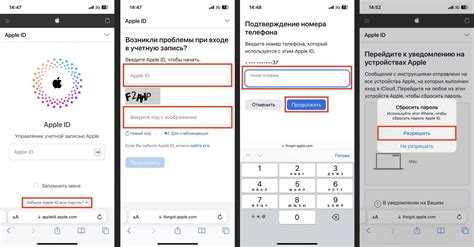
Вам потребуется восстановить пароль, чтобы получить доступ к своему Apple ID. Не беспокойтесь, у Apple есть несколько способов помочь вам восстановить доступ к вашей учетной записи.
1. Используйте Ваш Apple ID и пройдите процедуру сброса пароля на официальном сайте Apple. Вам потребуется указать свой адрес электронной почты, связанный с вашей учетной записью Apple ID, и ответить на вопросы безопасности.
2. Если вы считаете, что кто-то получил несанкционированный доступ к вашему Apple ID и сменил пароль, обратитесь в службу поддержки Apple. Специалисты помогут вам восстановить доступ и принять меры для защиты вашей учетной записи.
3. Если у вас есть другое устройство, связанное с вашим Apple ID, вы можете сбросить пароль, используя функцию "Сброс пароля" в настройках устройства.
4. Обратитесь в ближайший сервисный центр Apple. Там вам помогут восстановить доступ к вашей учетной записи Apple ID.
Не забывайте свои пароли! Для безопасности рекомендуется использовать сложные пароли, состоящие из букв, цифр и знаков пунктуации, и регулярно обновлять их.
Способы восстановления доступа к Apple ID
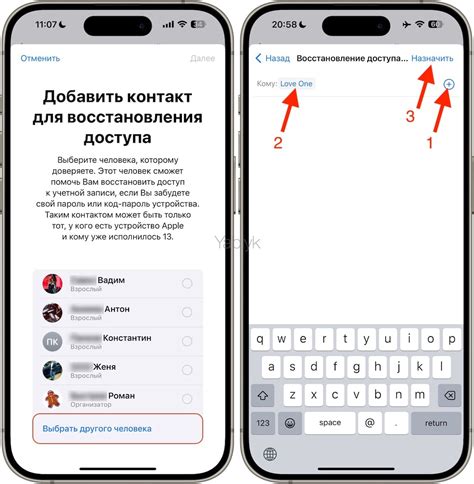
Если вы утеряли пароль от своего Apple ID, не паникуйте. Apple предоставляет несколько способов, при помощи которых вы сможете восстановить доступ к своей учетной записи:
1. Восстановление пароля через электронную почту Перейдите на страницу восстановления пароля на сайте Apple и введите адрес электронной почты, связанный с вашим Apple ID. Далее следуйте инструкциям, которые появятся на экране, чтобы сбросить пароль и восстановить доступ к вашей учетной записи. |
2. Восстановление пароля через ответы на секретные вопросы Если вы установили секретные вопросы при регистрации Apple ID, вы можете воспользоваться этим методом. Перейдите на страницу восстановления пароля, введите свой Apple ID, а затем выберите опцию "Ответить на секретные вопросы". Введите ответы на вопросы и следуйте инструкциям, чтобы восстановить доступ. |
3. Восстановление пароля через двухфакторную аутентификацию Если вы включили двухфакторную аутентификацию на своем Apple ID, вы сможете восстановить доступ с помощью другого устройства, привязанного к вашей учетной записи. Если у вас есть другое устройство, проследуйте по инструкциям на странице восстановления пароля, чтобы получить доступ через двухфакторную аутентификацию. |
4. Связь с службой поддержки Apple Если вы не можете восстановить доступ к своему Apple ID с помощью указанных выше методов, свяжитесь со службой поддержки Apple. Они смогут помочь вам сбросить пароль и восстановить доступ к вашей учетной записи. |
Выберите наиболее удобный для вас способ восстановления доступа к вашему Apple ID и воспользуйтесь им по инструкции. Запомните новый пароль и сохраните его в надежном месте, чтобы не повторять подобные проблемы в будущем.
Пошаговая инструкция
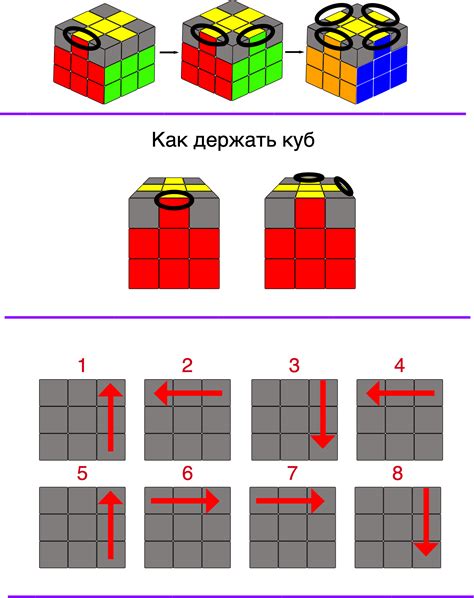
Если вы утеряли пароль от своего Apple ID, не стоит паниковать. Apple предоставляет возможность восстановления доступа к учетной записи через несколько простых шагов:
- Перейдите на официальный сайт Apple по адресу https://iforgot.apple.com/password/verify/appleid.
- На странице восстановления пароля введите свой Apple ID, а затем нажмите кнопку "Продолжить".
- Выберите один из предложенных методов подтверждения личности: получение кода подтверждения по электронной почте, ответы на секретные вопросы или использование двухфакторной аутентификации.
- В случае выбора получения кода подтверждения по электронной почте, проверьте свою почту и скопируйте полученный код в соответствующее поле.
- Если вы выбрали ответы на секретные вопросы, введите правильные ответы, соответствующие вашему аккаунту.
- Если у вас установлена двухфакторная аутентификация, следуйте инструкциям на экране для подтверждения вашей личности.
- После успешного подтверждения личности, вы сможете назначить новый пароль для своего Apple ID.
- Придумайте надежный пароль, состоящий из комбинации букв, цифр и символов для обеспечения безопасности вашей учетной записи.
Следуя этой пошаговой инструкции, вы сможете восстановить доступ к своей учетной записи и продолжить пользоваться всеми сервисами Apple.
Восстановление доступа через электронную почту
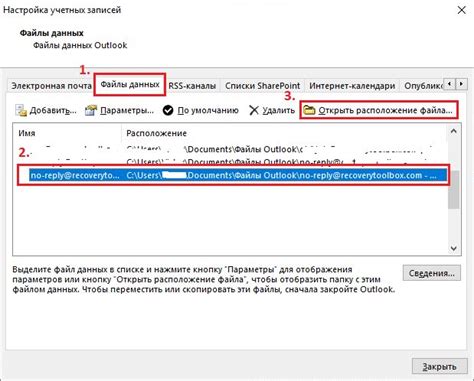
Если вы забыли пароль от своего Apple ID, у вас есть возможность восстановить доступ через электронную почту, связанную с вашей учетной записью.
Для этого следуйте инструкциям ниже:
- Откройте веб-браузер и перейдите на страницу входа в Apple ID.
- Нажмите на ссылку "У вас проблемы с входом или паролем?" под полем для ввода пароля.
- Выберите опцию "Восстановить доступ через электронную почту".
- Введите свой Apple ID и нажмите кнопку "Продолжить".
- На вашу электронную почту будет отправлено письмо с дальнейшими инструкциями по восстановлению пароля.
Откройте письмо и следуйте указанным ссылкам или инструкциям, чтобы восстановить доступ к своему Apple ID. Вам может потребоваться создать новый пароль и подтвердить его.
По завершении процесса восстановления пароля снова используйте свой Apple ID и новый пароль для входа в учетную запись.
Обратите внимание, что восстановление доступа через электронную почту возможно только в том случае, если вы ранее связали свою учетную запись Apple ID с действующей электронной почтой. Если вы не можете получить доступ к своей почте или не уверены, какая почта была указана при регистрации, обратитесь в службу поддержки Apple для получения дополнительной помощи.
Восстановление доступа через ответы на секретные вопросы
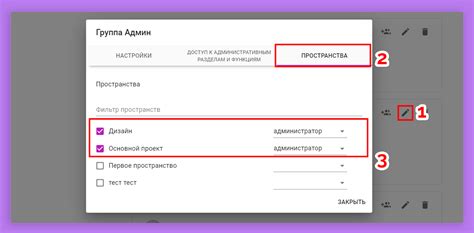
Если вы забыли пароль от своего Apple ID, вы можете восстановить доступ с помощью ответов на секретные вопросы. Этот метод подходит для тех, кто ранее настроил свои секретные вопросы в своем аккаунте.
Вот что нужно сделать, чтобы восстановить доступ:
- Откройте страницу восстановления пароля Apple ID по адресу iforgot.apple.com.
- Введите свой Apple ID и нажмите кнопку "Продолжить".
- Выберите опцию "Ответы на секретные вопросы" в качестве метода восстановления.
- Ответьте на секретные вопросы, которые вы ранее настроили. Будьте внимательны и введите точные ответы, иначе восстановление может быть невозможно.
- Если вы правильно ответили на все вопросы, вы сможете ввести новый пароль для своего Apple ID.
- Создайте новый пароль, следуя рекомендациям безопасности.
После успешного восстановления пароля обязательно запомните новый пароль или сохраните его в надежном месте. Также рекомендуется включить двухфакторную аутентификацию для дополнительной защиты вашего Apple ID.
Обращение в службу поддержки Apple
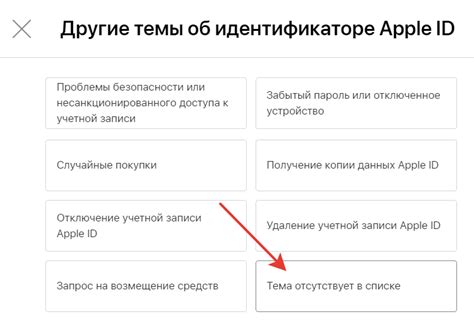
Если у вас возникли проблемы с восстановлением пароля от Apple ID или у вас возникли другие трудности, связанные с вашей учетной записью Apple, вы можете обратиться за помощью в официальную службу поддержки Apple.
Для обращения в службу поддержки Apple вам потребуется:
- Зайти на официальный сайт Apple.
- Перейти на страницу поддержки.
- Выбрать раздел "Контакты" или "Получить помощь".
- Выбрать свою страну проживания или регион.
- Выбрать способ связи: чат, телефон или электронная почта.
- Описать вашу проблему или вопрос.
При обращении в службу поддержки Apple будьте готовы предоставить следующую информацию:
- Ваши персональные данные (имя, фамилия, адрес электронной почты).
- Серийный номер устройства, связанного с вашей учетной записью.
- Данные платежного средства, связанного с вашим Apple ID (если это проблема с покупками).
Необходимо помнить, что время ожидания ответа от службы поддержки Apple может занять некоторое время в зависимости от объема обращений. Опишите вашу проблему или вопрос как можно более подробно, чтобы специалисты смогли помочь вам более эффективно.
Обращайтесь в службу поддержки Apple, и вы получите квалифицированную помощь от команды профессионалов, которые помогут вам восстановить доступ к вашей учетной записи Apple.
Предотвращение утери пароля в Apple ID

1. Создайте сложный пароль, который будет трудно угадать. Используйте комбинацию заглавных и строчных букв, цифр и специальных символов.
2. Не используйте один и тот же пароль для разных сервисов. В случае утечки пароля, ваши другие учетные записи также могут оказаться уязвимыми.
3. Регулярно меняйте пароль, чтобы уменьшить риск взлома. Рекомендуется менять пароль каждые несколько месяцев.
4. Используйте двухфакторную аутентификацию. Это дополнительная мера безопасности, которая требует не только ввод пароля, но и проверку на вашем устройстве или через SMS.
5. Храните пароль в надежном месте. Не записывайте его на бумаге или сохраняйте в незащищенных электронных файлах.
Следуя этим рекомендациям, вы значительно снизите риск утери пароля от вашей учетной записи Apple ID.



